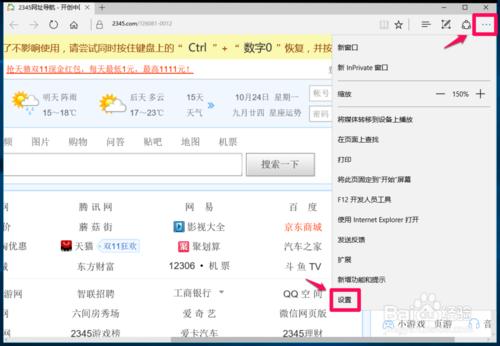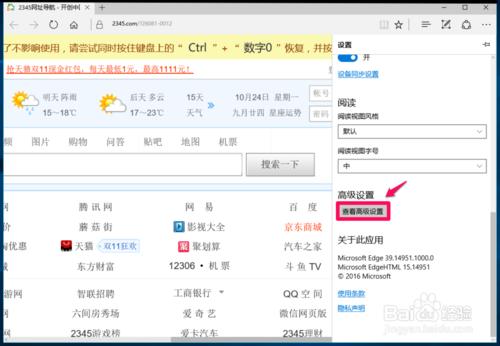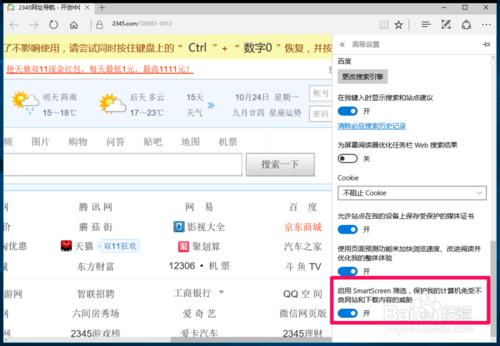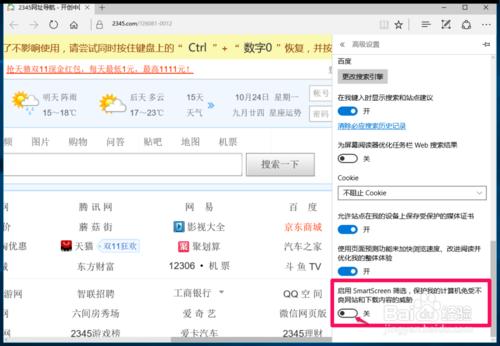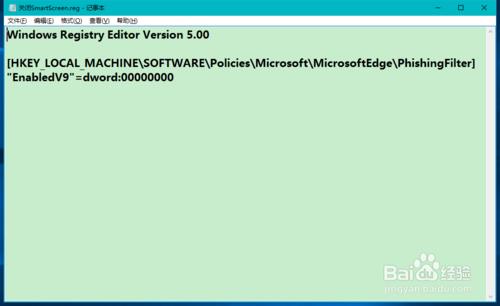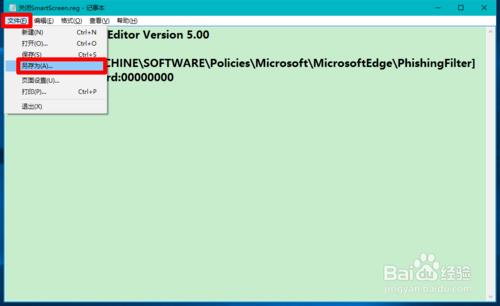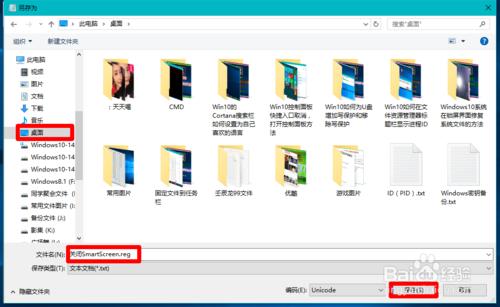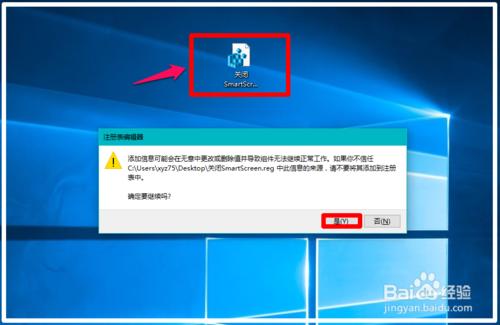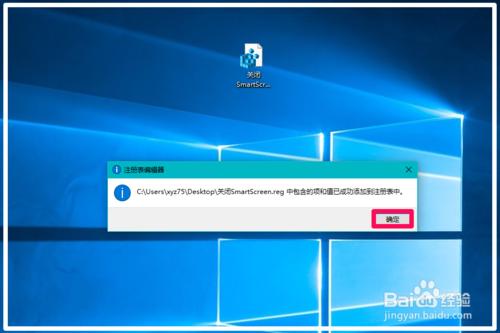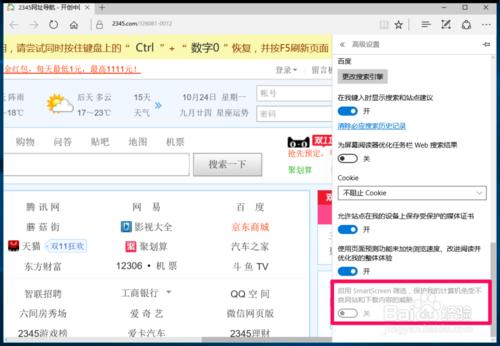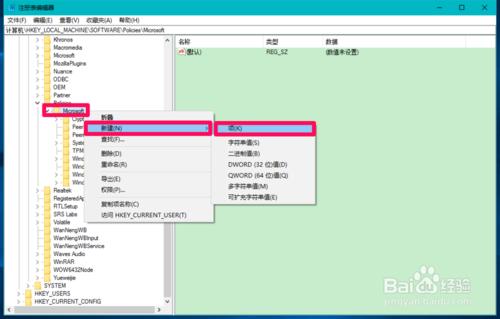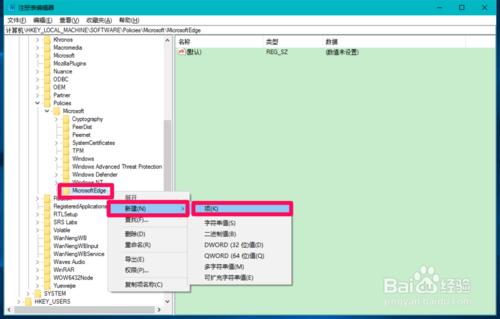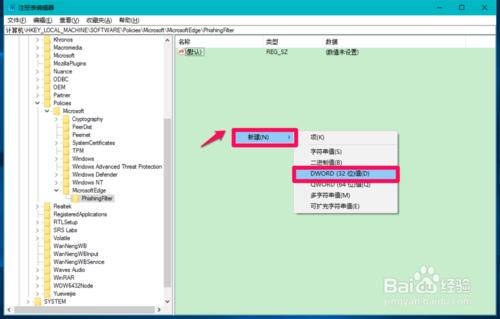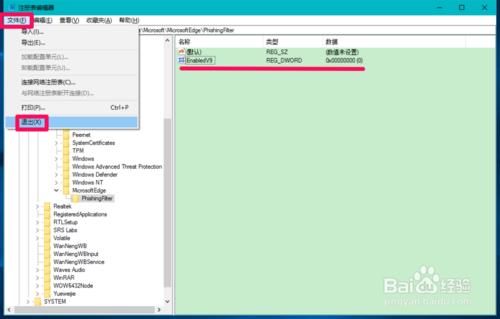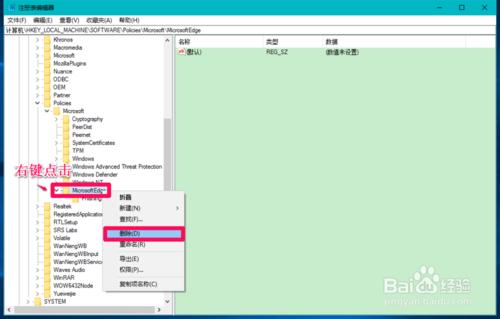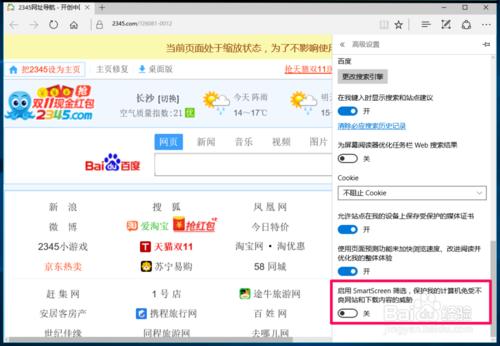Windows10系統內建Edge瀏覽器,繼承了IE瀏覽器SmartScreen篩選器的功能。
SmartScreen篩選器的功能,可以幫助我們避免訪問已知惡意網站。但這項功能有可能收集使用者資訊,因為SmartScreen篩選器之所以能夠為我們提供網站篩選,是因為它需要收集使用者訪問網站的情況記錄,這對我們來說,好像上網被人盯梢了。
Windows10系統如何徹底關閉Edge瀏覽器的SmartScreen篩選器呢?
(本文在Windows10-14951版系統下撰寫)
工具/原料
硬體:電腦
作業系統:Windows10
方法/步驟
Windows10系統內建Edge瀏覽器,繼承了IE瀏覽器SmartScreen篩選器的功能。
我們開啟Edge瀏覽器,點選右上角的“…”(更多),在開啟的側邊欄中點選:設定;
在設定側邊欄中找到高階設定,點選:檢視高階設定;
在高階設定側邊欄中,我們拖動到最下面,就可以看到:
啟用SmartScreen篩選,保護我的計算機免受不良網站和下載內容的威脅,且開關處於【開】的位置,即:Windows10系統內建Edge瀏覽器,繼承了IE瀏覽器SmartScreen篩選器的功能。
Windows10系統關閉Edge瀏覽器SmartScreen篩選器的方法
Windows10系統暫時關閉Edge瀏覽器SmartScreen篩選器的方法
在高階設定側邊欄中,啟用SmartScreen篩選,保護我的計算機免受不良網站和下載內容的威脅,點選開關使之處於【關】的位置,我們便暫時關閉了Windows10系統內建Edge瀏覽器的SmartScreen篩選器。
Windows10系統徹底關閉Edge瀏覽器SmartScreen篩選器的方法
把下面的內容複製到記事本中:
————————————————————————————————
Windows Registry Editor Version 5.00
[HKEY_LOCAL_MACHINE\SOFTWARE\Policies\Microsoft\MicrosoftEdge\PhishingFilter]
"EnabledV9"=dword:00000000
————————————————————————————————
點選記事本左上角的【檔案】,在下拉選單中點選【另存為】;
在另存為視窗,點選視窗左側的【桌面】,在檔名(N)欄中輸入:關閉SmartScreen.reg(名稱可自定),再點選:儲存;
回到系統桌面,左鍵雙擊【關閉SmartScreen.reg】登錄檔檔案圖示,彈出一個登錄檔編輯器對話方塊:
新增資訊可能會在無意中更改或刪除值並導致元件無法繼續正常工作。如果你不信任 C:\Users\xyz75\Desktop\關閉SmartScreen.reg 中此資訊的來源,請不要將其新增到登錄檔中。
確定要繼續嗎?
點選:是(Y);
緊接著又彈出一個登錄檔編輯器的對話方塊:
C:\Users\xyz75\Desktop\關閉SmartScreen.reg 中包含的項和值已成功新增到登錄檔中。
點選:確定;
重新啟動資源管理器(方法略),再重啟Edge瀏覽器,進入高階設定,在高階設定側邊欄中,我們可以看到:
啟用SmartScreen篩選,保護我的計算機免受不良網站和下載內容的威脅及其開關都已經變成灰色,說明Windows10系統內建Edge瀏覽器的SmartScreen篩選器已經徹底關閉。
注意:上述方法中,我們新建了MicrosoftEdge和PhishingFilter兩個鍵項,新建了EnabledV9的DWORD(32位)值。
如果不使用上述方法,可以直接進入登錄檔編輯器,定位到:
HKEY_LOCAL_MACHINE\SOFTWARE\Policies\Microsoft,右鍵點選:Microsoft - 新建 - 項;
我們把新建#1命名為:MicrosoftEdge,再右鍵點選MicrosoftEdge - 新建 - 項;
把新建#1命名為:PhishingFilter,左鍵單擊PhishingFilter,在PhishingFilter對應的右側視窗中,右鍵點選空白處 - 新建 - DWORD(32位)值;
把新建#1命名為:EnabledV9,其數值資料為“0”,退出登錄檔編輯器;
重新啟動資源管理器後,也可以徹底關閉Windows10系統內建Edge瀏覽器的SmartScreen篩選器。
如果需要恢復Windows10系統內建Edge瀏覽器的SmartScreen篩選器,可以進入登錄檔編輯器,刪除MicrosoftEdge鍵項,退出登錄檔編輯器後再重啟資源管理器。
進入Edge瀏覽器,在高階設定中可以看到:
啟用SmartScreen篩選,保護我的計算機免受不良網站和下載內容的威脅及其開關都已經恢復,點選開關使之處於“開”的位置就可以了。
上述即:Windows10系統徹底關閉Edge瀏覽器SmartScreen篩選器方法,供需要關閉Edge瀏覽器SmartScreen篩選器的朋友們參考使用(親測有效)。
注意事項
建議對登錄檔不太熟悉的朋友,使用暫時關閉Edge瀏覽器SmartScreen篩選器。